No se pudo cargar la ventana de interacción integrada
Su integración está configurada para incrustar scripts, chats, correos electrónicos y mensajes en ventanas de interacción integradas. Una vez que se conecta una interacción, hace clic en el icono de secuencia de comandos, chat, correo electrónico o mensaje de la interacción, pero la ventana de interacción incrustada que incluye la secuencia de comandos, el chat, el correo electrónico o el mensaje no se abre.
Recibirá el siguiente mensaje:
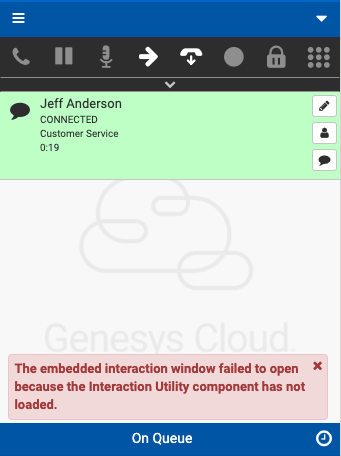
Agentes: Su administrador configuró la ventana de interacción incrustada para que no se cargue antes de que se inicie la aplicación. Para abrir la ventana de secuencia de comandos, chat, correo electrónico o mensaje inicialmente, haga clic en la ventana de interacción incrustada. Los iconos se vuelven naranjas, lo que indica que un script, chat, correo electrónico o mensaje está abierto o accesible. A continuación, puede hacer clic en los iconos de la interacción para abrir la ventana de interacción incrustada.
Administradores: Para asegurarse de que la ventana de secuencia de comandos, chat, correo electrónico o mensaje se abre cuando los agentes hacen clic por primera vez en los iconos de la interacción, configure su aplicación Lightning. En la configuración de la ventana de interacción incrustada, seleccione Iniciar automáticamente. Para más información, ver Agregar una ventana de interacción incrustada.
Para obtener más información sobre la integración, consulte Acerca de Genesys Cloud para Salesforce.

